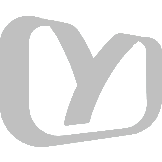教师同行们,你们用的免费的录课软件是什么求告知谢谢?
电脑版 2020-11-26 07:33
教师同行们,你们用的免费的录课软件是什么求告知谢谢?:这个问题问对人了,我是专业的。我参加过数学、体育、信息技术微课大赛,还参加过市里的网络视频大赛,
这个问题问对人了,我是专业的。我参加过数学、体育、信息技术微课大赛,还参加过市里的网络视频大赛,取得了不错的成绩。现在把其中用到的微课制作软件分享给大家。
关于录课软件,我由浅入深,由简单到专业向大家介绍,我推荐的都是免费的。
1.EV录屏加PPT课件。提到录课,首先大家得准备一份学习资料,最常见的就是准备一份PPT课件了,把课件做好之后如何录下来呢?我首先推荐EV录屏。
它的特点操作方便、可以随时暂停、录完就可以保存到本地文件、支持电脑全屏或者选区录制、可以同时录制电脑声和人身,还有很多功能,大家自己去研究吧。总之,它是非常适合新手的免费的录课软件。
2.也有一些PPT课件本身是自带录课功能的,就不需要再下载录课软件。比如101教育PPT、希沃白板5。101教育PPT录课的地方在界面的右上角,有“录课”两个字。希沃白板5录课要用“知识胶囊”这个功能。
这两个软件有一个最大的优势就是他们本身是有强大的课件库的,课件库里面收录了很多质量很高的课件,如果大家懒得做课件可以直接在里面下载了用作自己录课,免费的哦!当然,建议大家借用别人的课件可以适当修改一下,加入自己的思想。
3.如果既要录课又要剪辑,那我推荐卡塔莎,就是camtasia studio,目前已经最常用的版本是camtasia studio 9.0,它集视频录制和剪辑于一体,相对比较专业,功能也更丰富,但是新手如果不学习有点难上手。
我建议大家把它学会,学会了以后微课制作可以自己录,自己剪。而且现在很多视频、音频软专业剪辑软件都是这种轨道式的剪辑方法。把它学会了,再去看PR,AE等更专业的软件,就很容易上手了。
暑假期间,我会推荐出一个专栏,专门向大家介绍微课制作的方法,其中包括电脑和手机如何剪辑视频,到时候再向大家详细介绍如何使用camtasia,我也会把这个软件分享给大家。
可以肯定的是,未来的老师,一定都要信息技术教学,会制作微课。
学会制作微课,有备无患,大家行动起来吧!
最近在用EV录屏,真的很好用!不管是电脑还是平板,都可以录制,而且还可以剪辑!
3根据我的经验,我推荐你使用camtasia studio 8。CS8简单易上手,它集录屏、视频编辑于一身,线性编辑直观,易操作,适合老师使用。
4很高兴能回答你的问题。
目前电脑版免费的录屏软件比较多,比如:OBS studio,真正免费没有收费功能的,操作简单,容易上手,还可以做直播推流。
另外还EV录屏、Apowersoft 录屏王,一些软件自带录屏功能,如powerpoint,WPS。
我在教学中经常用Camtasia9.1这个软件进行录屏。
现在把要点整理如下:
1、从录制开始:点击录制按钮,开始录制:
点录制按钮开始录制
2、录制前的注意事项:
(1)录制区域的选择:注意下图中红色箭头所指的虚线框,这个是录制区域,一定要把想录的区域全部框起来,不然录成的视频会有黑边框。使用全屏录制时也要注意,PPT播放的画面是不是全屏显示,如果不是全屏显示,则要用选择区域。
选择区域
(2)注意选择使用的话筒,如图所示:如果有外接话筒,一定要选对外接的话筒名称。同时要选上录制系统音频。音量也要恰当,如果只是显示很小的绿色指示,说明音量太小,可调节音量滑杆至最大。
选对话筒
话筒选择注意事项:台式电脑分耳机插孔和话筒插孔,应该用耳机和话筒分开插头的耳麦。
台式电脑分耳机插孔和话筒插孔,应该用耳机和话筒分开插头的耳麦。
笔记本电脑耳麦插孔只有一个,是耳机和话筒的复合插孔,应该用带4个接点的耳麦。
笔记本电脑耳麦插孔只有一个,是耳机和话筒的复合插孔,应该用带4个接点的耳麦。
建议使用USB接口,自带声卡的耳麦。
建议使用USB接口,自带声卡的耳麦。
3、录制过程中的技巧:
录前认真试讲,录时争取无错误一次完成。
录时应如真实面对学生讲解,要有引导性语句,进行互动。提醒按“暂停键”思考或练习。
录时应适当做提示标注(Ctrl+Shift+D)。
录时有错,可停下,整句重讲,重操作。后期可剪除。
录时有错,用标记(Ctrl+M),编辑时易找到。
4、常用编辑方法:
(1)噪音的消除:
开始编辑前第一步,就要选中声音轨道,进行降噪:把降噪功能拖到声音轨道上。
降噪功能
然后设置降噪灵敏度,一般设置为10左右。点击分析,就可以自动降噪了。
降噪灵敏度设置
(2)剪切不用的音频或视频:
方法1:用分割功能(快捷键为:S),在指示线位置,点分割按钮,可以将音频或视频分离,然后再删除。删除可以用delete键,也可以用波纹删除(ctrl+delete)。
分割视频
方法2:用滑块移动并选中,拖动绿色和红色的滑块可以选择。然后按delete或剪切(ctrl+X)或波纹删除(ctrl+delete)。
选中部分轨道
5、生成视频(分享视频):生成向导:
(1)选择自定义生成设置
选择自定义生成设置
(2)视频格式为 MP4:
视频格式为 MP4
(3)质量尽量高一些
质量尽量高一些
(4)一定要输入项目名称(文件名):
一定要输入项目名称(文件名)
最后生成一个MP4视频文件,你的微课就制作好了。
如果觉得对你有帮助,请关注我。谢谢。
5ev,kk(有水印但是软件大小很小),喀秋莎。手机有自带录屏功能。
6说到录屏软件,这大概是教师比较常用的软件了,利用好录屏软件,可以制作出非常精彩的录课视频,尤其是在大学,各种教学讲课竞赛,各种微课竞赛,精品课程竞赛,教师们需要做出更精彩的课程视频,今天小迷虫就分享几款自己亲自用过的录屏软件。
一、好用的录屏软件如果是苹果系统,系统自带的quick time player就非常好用了,秒杀其他第三方软件,毕竟苹果系统自身就是讲究用户体验的。
如果是Windows系统,那么软件就太多了,而且水平参差不齐,比较好用有:系统自带录屏功能、powerpoint和WPS自带的录屏功能、EV录屏、bandicam、OBS studio、Apowersoft 录屏王等。
然而如果是录课,可不仅仅只是录屏了,还需要用到视频编辑软件,专业的视频编辑软件有Premiere、达芬奇,适合新手的有camtasia studio、会声会影、爱剪辑等。
二、哪个录屏软件最好用说到哪个录屏软件最好用呢,每个人的喜好和习惯是不一样的,不敢言而总之,个人认为就录屏软件来说,EV录屏软件电脑端是最好用的,因为软件免费、无广告、无录制时间限制、无水印。
仅无录制时间限制和无水印这两项,就足够说明这款软件非常良心了,而且它的画质非常的棒,除了录屏功能,你还可以利用它来单纯的录音,即MP3格式的音频文件。
但EV录屏软件在手机端的软件,可是收费的,只能免费录制5分钟时间。
bandicam也就是班迪录屏,也非常好用,不过是收费软件,需要寻找pojie版的,小迷虫也有的,有需要的朋友可以私信小迷虫,回复“软件”2个字,上面所说的几个软件都可以得到安装包。
三、视频编辑软件哪个最好用录屏软件录制的视频,肯定还是需要剪辑的,比如配上字幕、语音、背景音乐,或者特效什么的,以便录制的视频效果更加丰富多彩。
专业的视频剪辑软件当然是Premiere,但是它可是收费软件,而且学习难度比较大,当然功能和效果可是非常强悍的。
其次,会声会影和camtasia studio也很好用,camtasia studio也叫做喀秋莎,这两款软件,相比较Premiere,学习难度和操作难度就低了很多,不过仍然属于比较专业的视频剪辑软件吧。
再次,爱剪辑这款软件,就属于比较傻瓜式的了,基本上大家连一段时间,就可以完美的操作了。
对于教师或者业余的朋友来说,小迷虫还是比较推荐camtasia studio这款软件的,起初使用起来,需要学习一番,但是熟练之后,做出来的视频效果,完全不属于专业的Premiere软件。
软件再怎么好用也只是一种工具,其实最根本的还是人的思维,比如讲课的技巧、知识的结构分布、动作教态、语言组织、甚至面部表情等,这些都是活的,是需要人去思考去探索的,而软件终究只是用来服务的,它大约是最简单的一环了,所以千万不要舍本逐末。
7戚老师在日常教学中经常会录一些微课,给大家介绍一下我使用最多的两款录课软件:
1.wps自带的傲软录屏应用这款软件是WPSPPT中自带的一款应用,免费,简单,好用。录制PPT课件,不用真人出境时,使用这款软件非常方便。
使用方法:
在电脑wps中打开要录制的课件PPT,点击“幻灯片放映”,再点击“屏幕录制”;
稍等一会儿,电脑会自动加载傲软录屏的应用程序,弹出的页面如下:
点击红色的“REC”按钮开始录制,软件会隐藏在右下角,您就可以一边播放幻灯片,一边讲课;还可以在幻灯片中插入背景音乐。
当完成录制时,用鼠标触碰隐藏在页面右下角的标记,就会向左延伸出操作界面。
录制完成后,点击页面上第一个按钮暂停录制,再点击最后一个方形按钮回到软件。
再点击最后红色的方形按钮,出现录制的文件,将鼠标放在所录制的文件上,点击右键,在菜单中点击“编辑”,在弹出的编辑界面中,可以拖动两端的进度条对视频进行剪辑。
剪辑完成之后,可以点右下角的“导出视频”,可以把视频文件重命名,并保存到制定的文件夹中。
用这个傲软录屏来录制PPT非常方便,我使用PPT所讲的微课,差不多都是用这个来录制的。
2.稍复杂的录屏软件:OBS如果需要录制除了PPT以外其他的内容,比如,录制word文档,录制电脑桌面上的其他操作,可以使用OBS软件。
OBS可以用来直播,也可以用来录制电脑桌面操作或窗口操作。
这个软件稍微复杂一些,但是下载以后,摸索着操作几次就会慢慢熟悉了。
先进行设置,包括来源是窗口捕获还是显示器捕获,是录播还是直播,开始和停止的快捷键,输出文件保存的质量、格式、地址等。
录制完成后,生成的文件会自动保存到自选的文件夹中,可以再用爱剪辑、格式工厂进行后期的编辑和修改。
总之,现在的录课软件很多,本质上大同小异。我的经验是:选一两种多练习,在运用中揣摩,用顺手了就好了。
我是戚老师,感谢关注、阅读。欢迎在评论区交流。
8录屏大师。EV录屏。office10内置的录屏功能特别好用。
9我用的最多也是最顺手的就是Camtasia2019,这个软件简单,快捷,易上手。
首先,设置很简单。不需要怎么设置就可以使用,声音采集,摄像头设置都是自动识别,也可以手动设置,录制区域自由设定,还可以设置成软件跟踪。
其次,录制和剪辑一体,录制之后就自动返回剪辑页面,不仅可以剪辑视频还可以剪辑声音,软件自带转场效果,和pr相比功能弱,但是对老师来说够用。
最后,输出格式快捷。可以选择多种输出格式,大小,可以加水印。
其实,我最喜欢的是这个软件压缩比高,用其他软件输出之后一个G的文件,用这个软件只有两三百兆,方便传输。
10推荐老师可以在电脑上安装一个EV录屏软件,特别好用,上手也也很快的
分享
2021-12-31 09:58:46
2021-12-30 14:01:01
2021-12-29 14:07:51
2021-04-17 12:18:10
2021-02-19 09:10:02